Excelは、データの分析、管理、報告に不可欠なツールです。ビジネスだけでなく、学術研究や日常生活での計画にも幅広く利用されています。このガイドでは、Excelの基本から始めて、あなたが効率的にデータを扱えるようになるまでのステップを紹介します。
Excelの基本
Excelの世界へようこそ!最初に知っておくべきは、Excelのインターフェイスです。Excelを開くと、リボン、ワークシート、セルという3つの主要な要素が目に入ります。リボンには、さまざまな機能がタブとして整理されており、これらの機能を使ってデータを操作します。ワークシートは、データを入力するページのことで、セルはワークシート上の個々のボックスです。
図:Excelの基本的なインターフェイス
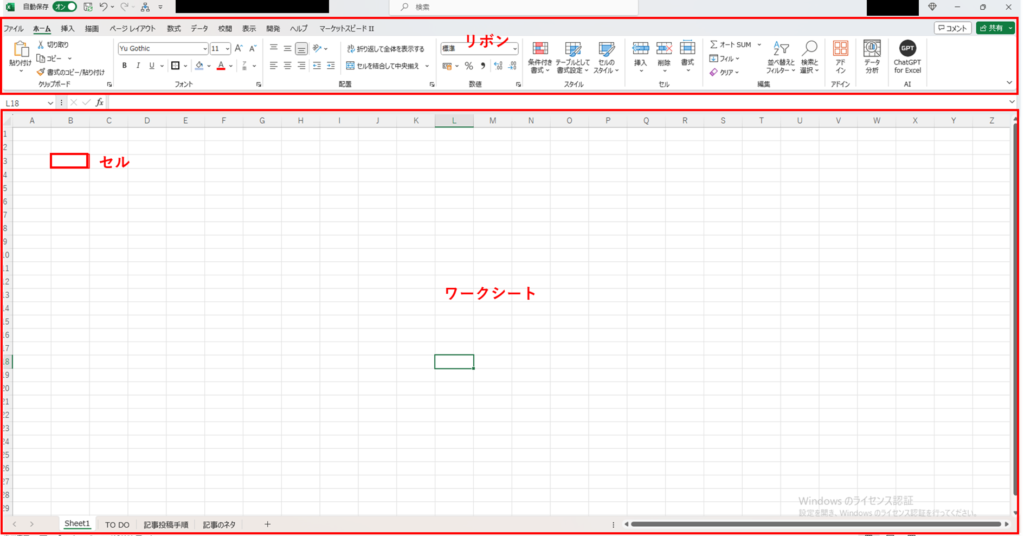
リボンにある各タブについて

- ホーム: 基本的な書式設定、セルの編集、コピー&ペースト、フォントの変更、配置、数式の挿入など、日常的に使用する基本的な機能を含んでいます。
- 挿入: グラフ、表、ピボットテーブル、図形、ハイパーリンクなど、ワークシートに追加要素を挿入するための機能が集められています。
- ページレイアウト: ワークシートの表示方法、印刷範囲の設定、ページの背景、行と列のタイトルの設定など、ページのレイアウトと印刷に関連するオプションが含まれます。
- 数式: 関数の挿入、数式の監査、名前の管理など、数式と関数に関連する作業を行うためのツールが含まれます。
- データ: データのソートやフィルタリング、データの検証、外部データソースからのデータのインポート、ピボットテーブルとピボットチャートの管理など、データ処理に関する機能が含まれます。
- レビュー: スペルチェック、コメントの追加や削除、ワークブックの保護、変更の追跡など、文書のレビューとセキュリティに関連する機能が含まれます。
- 表示: ワークブックの表示モードの変更、ウィンドウの分割や固定、マクロの表示、ズームの調整など、ユーザーインターフェースのカスタマイズに関連するオプションが含まれます。
- 開発者: マクロの作成と管理、アドインの管理、XMLの使用など、開発者向けの高度な機能が含まれます(標準では非表示に設定されていることが多いです)。
ファイル新規作成&名前を付けて保存
新しいワークブックを作成するには、「ファイル」タブから「新規作成」を選択します。保存する際には、「ファイル」タブから「保存」または「名前を付けて保存」を選択し、ファイル形式と保存場所を指定します。
データの編集と整理
次は編集と整理の番です。セルの内容を編集するには、セルをダブルクリックするか、セルを選択してからデータを入力します。書式設定機能を使えば、データの見た目を変更することができます。例えば、「ホーム」タブの「フォント」グループから、フォントサイズや色を調整できます。
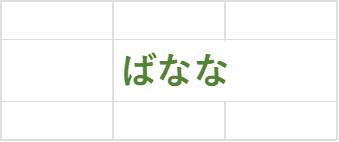
基本的な数式と関数
Excelの醍醐味は、数式と関数を使った計算にあります。例えば、セルA1とセルB1を加算するには、新しいセルに=A1+B1と入力します。また、SUM関数を使って複数のセルの合計を計算することもできます。=SUM(A1:A10)のように入力すると、セルA1からA10までの合計が計算されます。
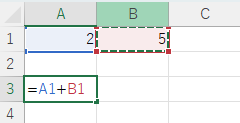
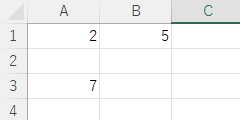
グラフとチャート
データを視覚的に表現するには、グラフやチャートが最適です。例えば、売上データを棒グラフで表示することで、一目でどの月が最も売上が高かったかがわかります。グラフを作成するには、「挿入」タブから希望のグラフの種類を選び、データ範囲を指定します。
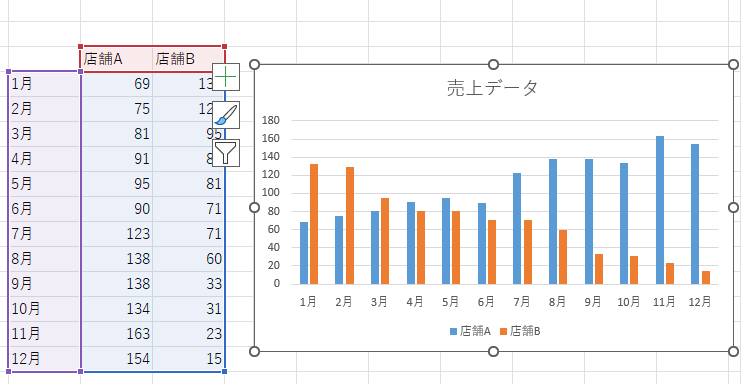
印刷と共有
Excelファイルを共有したり、印刷したりすることもよくあります。印刷する際には、「ページレイアウト」タブで印刷範囲やページサイズを設定できます。共有する際には、ファイルをPDF形式でエクスポートすると、受け取った人がExcelを持っていなくても内容を閲覧できます。
まとめ
Excelは非常に強力なツールですが、基本からしっかりと学ぶことが重要です。このガイドがExcelの世界への第一歩となり、データをより効果的に管理し分析するスキルを身につけるきっかけになれば幸いです。実践が最良の学習方法ですので、ぜひ積極的にExcelを使ってみてください。
Excelの学びはここで終わりではありません。常に新しい機能が追加されていますので、学び続けることが大切です。



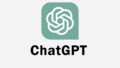
コメント